(TARGET frontier JV Ver5.72 Rev011を使用して作成しております)
TARGETでは芝・ダートや距離による検索が可能ですし、レース検索した後には項目集計で右回り・左回りなどコースのタイプ別に成績を集計することができます。
しかし、あらかじめ設定されている以外の基準で集計をする場合には、自分で「コースグループ」を設定する必要があります。
ここでは、ダートのレースを「スタート部分が芝のダート戦」と「スタート部分から全てダートのダート戦」にグループ分けすることを例として、コースグループ機能の使い方をご紹介しましょう。
コースグループは、自分で設定した基準に基づいてあらかじめ設定しておく必要がありますので、まずはその設定方法から見ていくことにします。
メインメニューから「環境設定」を選びます。
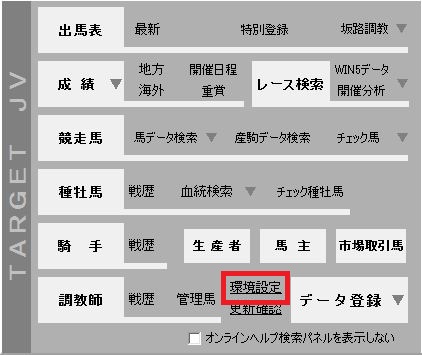
左側にある環境設定項目メニューから、「コースグループの設定」を選びます。
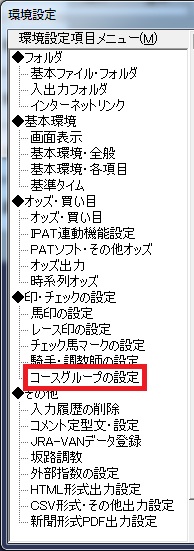
立ちあがった画面の上にある「新規追加」ボタンをクリックすると、「コースグループ入力」というウインドウが立ち上がります。
分かりやすいコースグループ名を決めて入力し、「OK」をクリックして下さい。
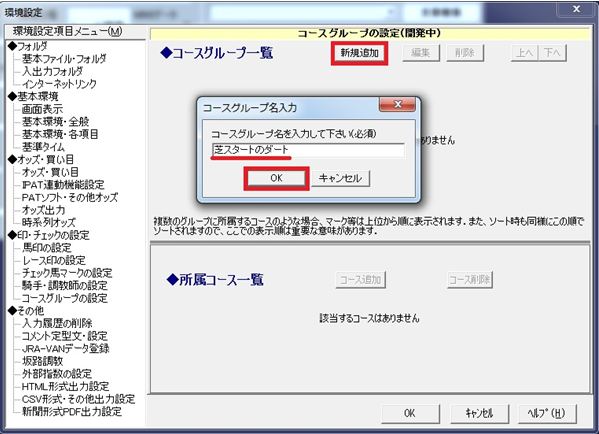
すると、そのコースグループに対する色分けを決める画面が立ちあがりますので、プルダウンメニューから好きな色を選んで下さい。
「文字入力」ボタンをクリックすると、そのコースグループに対する半角4文字・全角2文字以内の名前を付けられるので、必要ならば設定します。それぞれ「OK」を押下して確定します。
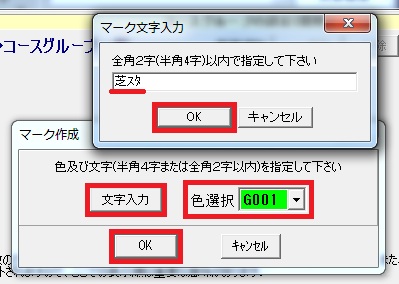
設定したコースグループをクリックすると、下の画面にそのコースグループに所属するコースを設定するための画面が表示されます。
「コース追加」ボタンをクリックして下さい。
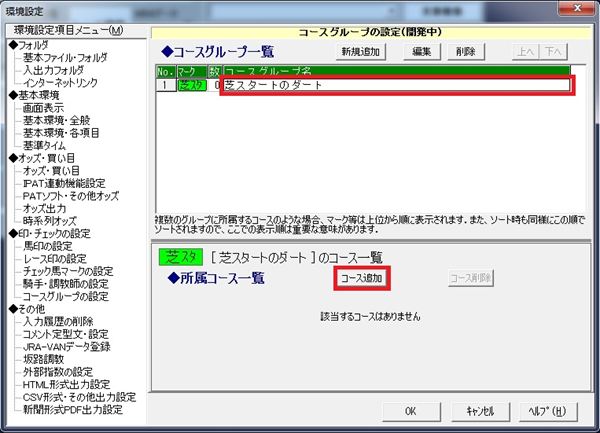
コースグループに入れるコースを選び、「選択決定」ボタンをクリックします。

「◆所属コースの一覧」にさきほど選んだコースが追加されました。

同様にして、コースグループに所属するコースをすべて設定していきます。
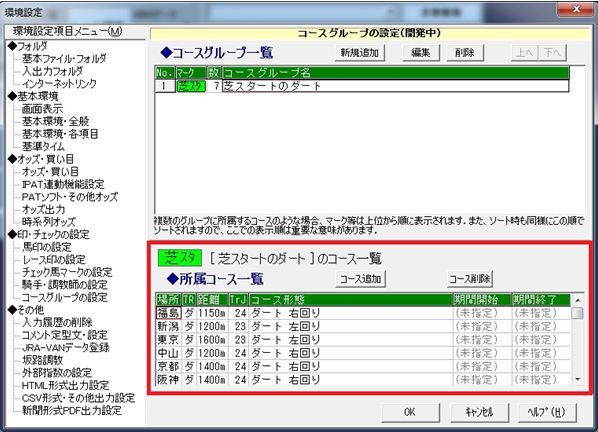
以下、同様にして「ダートスタートのダート(ダスタ)」というコースグループを設定し、該当コースを登録していくと、以下のようになります。
すべて設定できたら、下の「OK」ボタンをクリックして下さい。
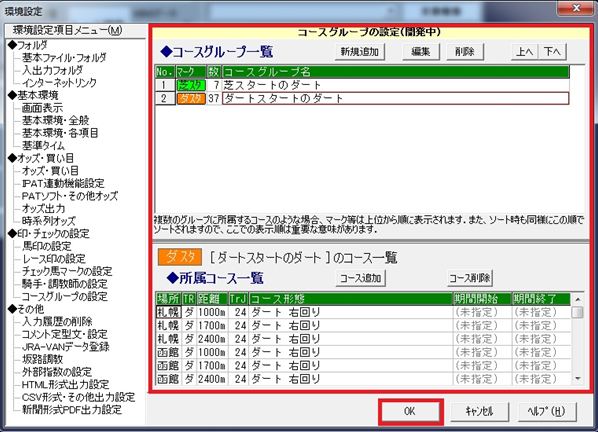
このようにして、あらかじめコースグループを設定しておくと、レース条件設定画面で「コースグループ」を使うことができるようになります。
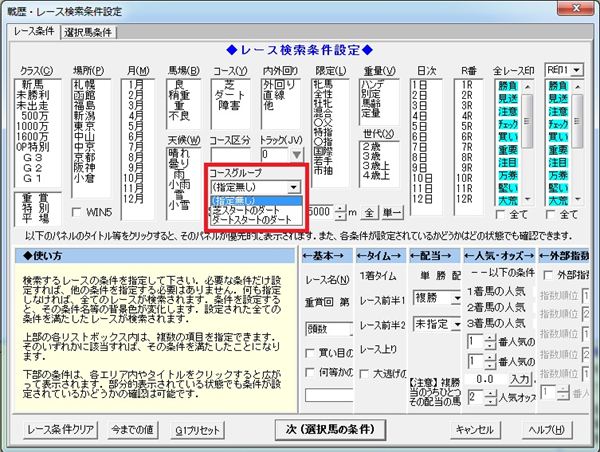
また、コースグループを指定せずにレース検索をしても、「項目集計」の右から「コースグループ」を選ぶと、コースグループ別の成績を見ることができます。
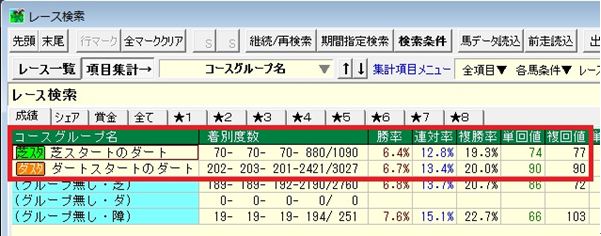
このようにコースグループを設定しておくと、たとえば「芝スタートのダートが得意な血統・苦手な血統」なども簡単に調べられるようになります。
コースグループの条件設定を工夫すれば、他のファンとは一味違った検索も可能になりますので、ぜひ活用してみて下さい。
件名、コメントをご入力いただき、『送信』ボタンをクリックしてください。
ご意見を送られない場合は、『閉じる』ボタンをクリックしてください。